在苹果手机中怎么添加医疗急救卡呢?下面就为大家分享在苹果手机中添加医疗急救卡的步骤讲解,希望可以帮助到你哦,
在苹果手机中添加医疗急救卡的步骤讲解
第一步:
在手机桌面找到【健康】app,找不到的可以在负一屏搜索“健康”。
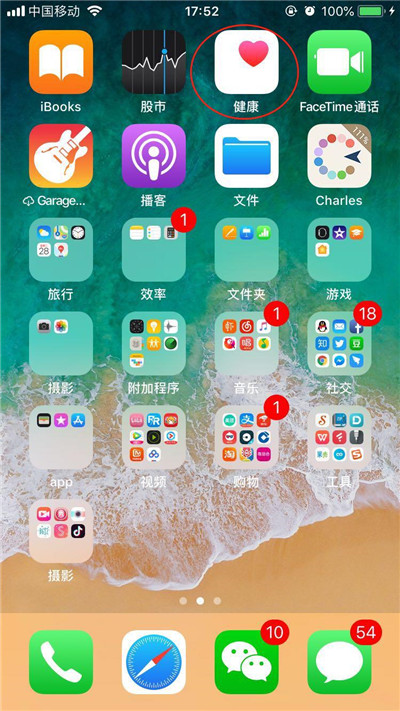
第二步:
点击【医疗急救卡】,然后点击【创建医疗急救卡】。
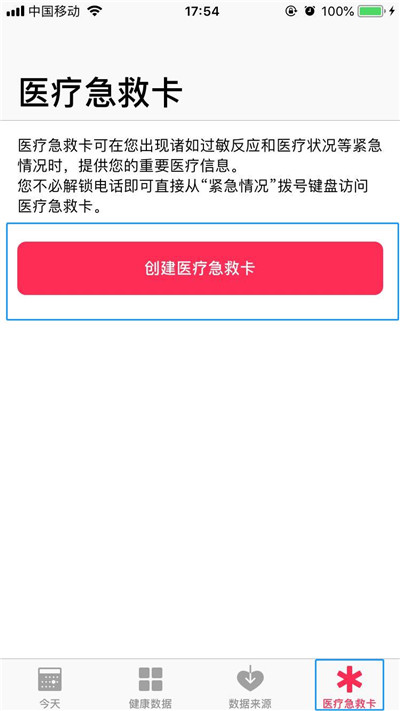
第三步:
根据需要输入自己的出生日期、医疗状况、紧急联系人等相关信息,点击【完成】即可成功创建急救卡。
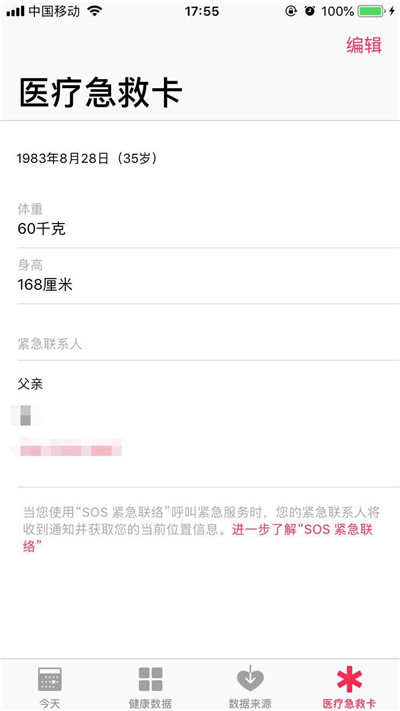
第四步:
在息屏状态下,如果输错指纹即可进入密码验证界面,点击【紧急情况】,如图所示。
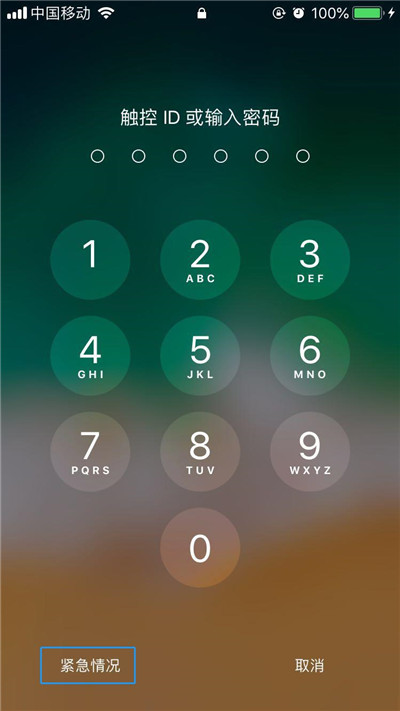
第五步:
点击【医疗急救卡】,即可出现相关信息。
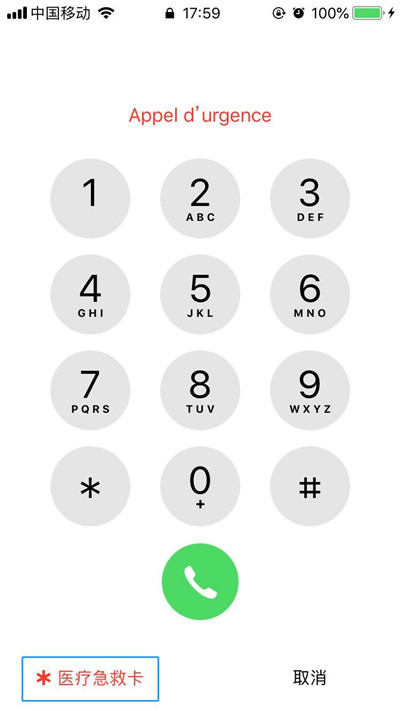
上文就是在苹果手机中添加医疗急救卡的步骤讲解,大家按照以上的步骤动手试试看哦。




